Copilot fragen aus dem Kontextmenü entfernen
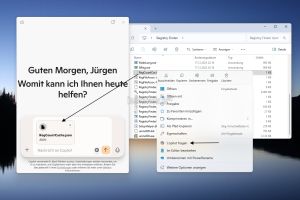
Microsoft integriert die Copilot App immer weiter in Windows 11. Mit der Copilot App ab Version 1.25044.93.0 wird auch eine neue Funktion "Copilot fragen" in das Kontextmenü integriert. Dieser Eintrag erscheint zum Beispiel bei Bildern, *.txt Dateien oder auch *.json Dateien.
Die Funktion selber ist praktisch. Hat man ein Bild und möchte zum Beispiel wissen, woher es stammt, reicht ein Rechtsklick auf das Bild -> "Copilot fragen" und es wird automatisch an die App geschickt.
Wer diesen Eintrag im Kontextmenü nicht benötigt, kann ihn auch entfernen. Wir zeigen euch, wie es geht.
Dieses Tutorial ist für die Windows 11 24H2 und höher geeignet.
- Windows 11 News im Blog - Windows 11 neu clean installieren Tipps und Tricks
- Windows 11 auch ohne TPM und Secure Boot installieren (Interessant für ältere CPUs bzw. PCs)
- Windows 11 Inplace Upgrade Reparatur oder Feature Update - Abgesicherter Modus Windows 11 Verschiedene Start-Varianten
- Windows 11 Patchday (Sicherheitsupdate des Monats)
- Win 11 25H2 / 24H2: 9.12.2025 KB5072033 26200.7462 / 26100.7462
- Win 11 23H2: 11.11.2025 KB5068865 22631.6199
- Windows 11 ISO Retail : 24H2 (26100), 25H2 (26200)
- Windows 11 ISO Insider: Beta: 25H2 26220 ISO | Dev: 25H2 26220 ISO | Canary: 28000 ISO
Copilot fragen aus Kontextmenü für einzelnen Benutzer entfernen
Möchte man den Eintrag im Kontextmenü "Copilot fragen" nur für das eigene Benutzerkonto entfernen, dann geht man so vor:
- Windows-Taste + R drücken regedit eingeben, starten und zum Pfad navigieren
HKEY_CURRENT_USER\Software\Microsoft\Windows\CurrentVersion\Shell Extensions\Blocked
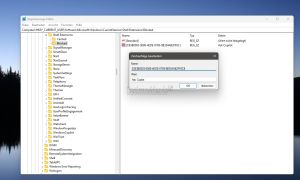
- Ist der Ordner (Schlüssel) Blocked nicht vorhanden, dann im linken Verzeichnisbaum ein Rechtsklick auf Shell Extensions -> Neu -> Schlüssel mit dem Namen Blocked anlegen
- Im rechten Fensterteil dann ein Rechtsklick -> Neu -> Zeichenfolge mit dem Namen {CB3B0003-8088-4EDE-8769-8B354AB2FF8C} anlegen
- Optional, damit man den Eintrag wiederfindet: Rechtsklick auf {CB3B0003-8088-4EDE-8769-8B354AB2FF8C} und als Wert Copilot fragen eintragen
Das war es auch schon. Öffnet man jetzt den Bilder-Ordner und macht ein Rechtsklick auf ein Bild ist der Eintrag im Kontextmenü entfernt.
- Wer es als Registry-Datei speichern und ausführen möchte:
- Diesen Inhalt in eine Textdatei kopieren. Danach Neue Textdatei.txt in Copilot_fragen.reg umbenennen und per Doppelklick ausführen.
Windows Registry Editor Version 5.00
[HKEY_CURRENT_USER\Software\Microsoft\Windows\CurrentVersion\Shell Extensions\Blocked]
"{CB3B0003-8088-4EDE-8769-8B354AB2FF8C}"="Copilot fragen"
Copilot fragen aus Kontextmenü für alle Benutzer entfernen
- Hat man mehrere Benutzer angelegt und möchte bei allen den Kontextmenüeintrag entfernen, dann geht man ebenso vor und wählt den Registrypfad:
HKEY_LOCAL_MACHINE\SOFTWARE\Microsoft\Windows\CurrentVersion\Shell Extensions\Blocked
- Auch hier im linken Fensterbereich ein Rechtsklick -> Neu -> Zeichenfolge mit dem Namen {CB3B0003-8088-4EDE-8769-8B354AB2FF8C} anlegen
- Optional kann diese Zeichenfolge per Doppelklick geöffnet und als Wert Copilot fragen eingetragen werden.
Das war es auch hier. Ein Rechtsklick auf eine unterstütze Datei und der Eintrag "Copilot fragen" ist auch hier nicht mehr vorhanden / entfernt worden.
Auch hier die Registrydatei, die ihr euch anlegen und ausführen könnt:
Windows Registry Editor Version 5.00
[HKEY_LOCAL_MACHINE\SOFTWARE\Microsoft\Windows\CurrentVersion\Shell Extensions\Blocked]
"{CB3B0003-8088-4EDE-8769-8B354AB2FF8C}"="Copilot fragen"
Copilot fragen wieder ins Kontextmenü hinzufügen
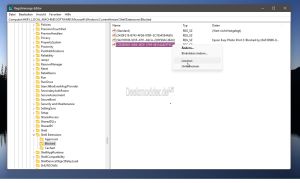
Hatte man den Eintrag entfernt und möchte ihn jetzt wieder hinzufügen, dann öffnet man den Registry Editor über
- Windows-Taste + R regedit eingeben und starten
- Zum jeweiligen Pfad gehen
HKEY_LOCAL_MACHINE\SOFTWARE\Microsoft\Windows\CurrentVersion\Shell Extensions\Blocked
oder
HKEY_LOCAL_MACHINE\SOFTWARE\Microsoft\Windows\CurrentVersion\Shell Extensions\Blocked
- Rechtsklick auf {CB3B0003-8088-4EDE-8769-8B354AB2FF8C} und löschen.
Das war es auch schon.
Fragen zu Windows 11?
Du hast Fragen oder benötigst Hilfe? Dann nutze bitte unser Forum und nicht die Tipp-Box! Auch Gäste (ohne Registrierung) können bei uns Fragen stellen oder Fragen beantworten. - Link zum Forum | Forum Windows 11
| Neue und interessante Tutorials für Windows 11 |
|
|
|
|


